A számítógép-felhasználóknak sok problémájuk van a hanggal. Ebből a cikkből megtudhatja, hogyan állíthat be mikrofont és hangszórókat a Windows 8 rendszerben. És mivel a Windows 8 beállítási rendszere hasonló a Windows 7 rendszerhez, biztonságosan végrehajthatja az alább felsorolt műveleteket mindkét operációs rendszeren.
Először is ellenőriznie kell, hogy minden megfelelően van-e csatlakoztatva, vannak-e illesztőprogramok. És csak ezután érdemes áttérni a hangbeállításokra.
1. Kattintson a jobb gombbal a "Start" ikonra, és válassza a "Vezérlőpult" lehetőséget. Ezután mennie kell a "Hardver és hang" és a "Hang" elemre.

Nyissa meg a "Hardver és hang" elemet

A "Hang" megnyitása
Megnyílt egy ablak az összes felsorolt lejátszóeszközzel. Ha ebben az ablakban nincs semmi, kattintson rá a jobb gombbal, és jelölje be: "Show disconnected devices" és "Show disconnected devices".
A „Lejátszás” lapon konfiguráljuk a fejhallgatót és a hangszórókat, a „Rögzítés” lapon pedig a mikrofont.

Állítsa be a hangszórókat és a fejhallgatót a „Lejátszás” lapon
2. Kattintson a jobb gombbal a hangszóró ikonra, és válassza a "Hangszórók konfigurálása" lehetőséget.

Az oszlopok legördülő menüjében válassza a "Hangszórók konfigurálása" lehetőséget.
3. Megjelenik a "Speaker Setting" ablak. Az első lépés a konfiguráció kiválasztása. Nálam a szokásos beépített laptop hangszórók vannak, szóval a Sztereón kívül nincs más. Számos hangcsatorna közül választhat: Sztereó, Quadrophonic, Surround, 5.1 Surround, 7.1 Surround stb.
Ha két hangszórója vagy fejhallgatója van, akkor a sztereó a legjobb választás. Ha több hangszórója és egy mélynyomója van, választhatja a Surround hangzást. Általában azt tanácsolom, hogy próbáljon ki különböző lehetőségeket, és hallgassa meg az "Ellenőrzés" gombra kattintva. Most kattintson a "Tovább" gombra.

A konfigurációs beállításoknál ki kell választani az oldalsó és elülső hangszórókat. Kattintson a "Tovább" és a "Befejezés" gombra.


A beállítás kész. Kattintson a "Befejezés" gombra
3. Lépjen a "Tulajdonságok" menüpontra.

Kattintson a jobb gombbal a hangszóró ikonra, és válassza a "Tulajdonságok" lehetőséget.
Ebben a menüben számos fül található a hangszóró és a fejhallgató beállításához:

Általános hangszóró beállítások


Fejlesztések

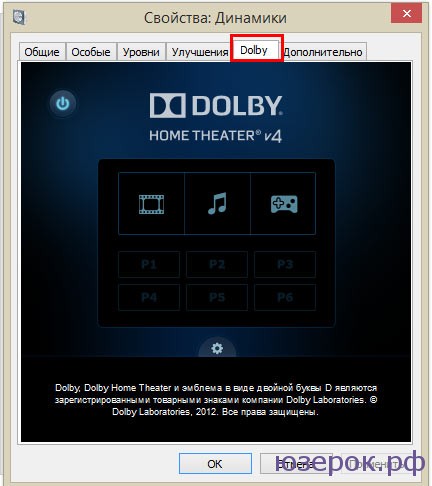
Továbbá. Itt választhatja ki a bitrátát.

További fejhallgató és hangszóró beállítások
A beállítások kissé eltérhetnek a hangszóróktól és a fejhallgatótól függően.
A mikrofon beállítása
1. Folytatjuk a mikrofon beállítását. Lépjen a "Felvétel" fülre. Kattintson a jobb gombbal a mikrofon ikonra, és válassza a Tulajdonságok menüpontot.


Kattintson a jobb gombbal a mikrofon ikonra, és válassza a "Tulajdonságok" lehetőséget.
A mikrofon tulajdonságaiban több fület láthat. Az Általános lap információkat tartalmaz a csatlakoztatott eszközről és csatlakozóról.

„Figyelj” fülre.

Szintek. Itt választhatja ki a mikrofonfelvétel hangerejét. Még ha 30 000 feletti mikrofonja is van, akkor sem javaslom, hogy 100-ra állítsa a hangerőt. A felvétel minősége borzalmas lehet. Visszhang, zaj és sok hiba jelenik meg. Ezért állítsa be saját maga a szintet, és ellenőrizze, mi történik felvétel közben.

Fejlesztések. Jelöljük a pipát: "Zajcsökkentés" és "Visszhangcsökkentés".

Továbbá. Itt választhatja ki a bitmélységet és a mintavételi sebességet.

- Nézze meg, el van-e némítva a hang a számítógépen, a lejátszóban;
- Ellenőrizze, hogy a hangszórók megfelelően vannak-e csatlakoztatva, és be vannak-e kapcsolva
- Ellenőrizze, hogy az illesztőprogramok megfelelően működnek-e
- Próbálja meg kijavítani a problémákat a „Hibaelhárító varázsló” segítségével. Lépjen a "Vezérlőpult" - "Hibaelhárítás" - "Hibaelhárítás hanglejátszás" menüpontra.



































